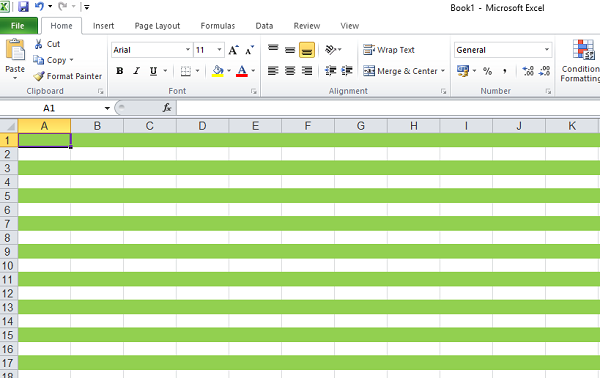
Tô màu dòng xen kẽ trong bảng tính Excel 2010, 2013, 2016
Với một lượng lớn số liệu khi làm việc với bảng tính Excel, nếu không có sự phân biệt giữa các thông tin thì khả năng bị nhầm lẫn là tương đối cao. Do đó, đa số người rành Excel đều dùng công cụ tô màu dòng xen kẽ với nhau nhằm hạn chế tình trạng đó.
Bài viết sau đây, mình sẽ hướng dẫn các bạn kỹ thuật tô màu dòng xen kẽ một cách dễ dàng, giúp danh sách bảng tính của bạn rõ ràng và đẹp mắt hơn.
- Bước 1: Mở file excel cần làm việc. Ở mục Home, chọn Conditional Formatting trong nhóm Style, sau đó chọn New Rule trong menu sổ xuống.
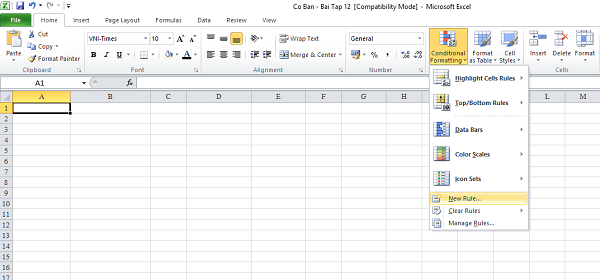
- Bước 2: Trong hộp thoại New Formatting Rule, chọn mục Use a formula to determine which cells to format. Ở mục Format values where this formular is true, bạn gõ công thức sau: =MOD(ROW(),2)>0
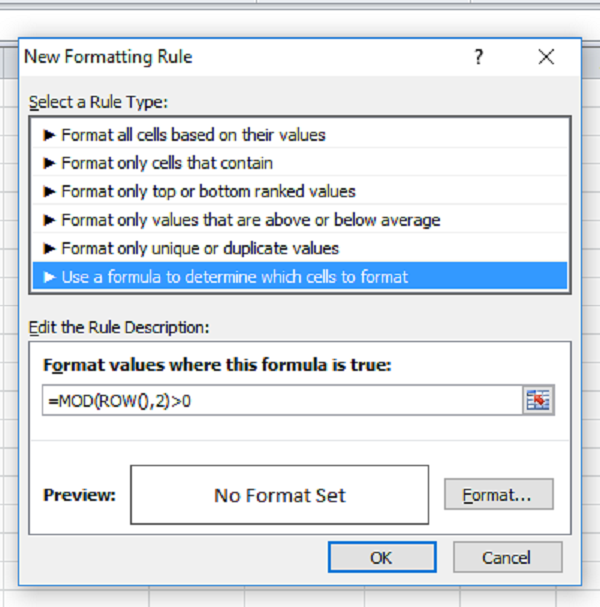
Nên xem: Các kiến thức cơ bản học Excel 2010
- Bước 3: Để chọn màu tô cho các dòng xen kẽ, bạn nhấp vào Format, hộp thoại Format Cells xuất hiện, nhấp chọn tab Fill và chọn màu muốn tô. Và cuối cùng nhấn OK để kết thúc.
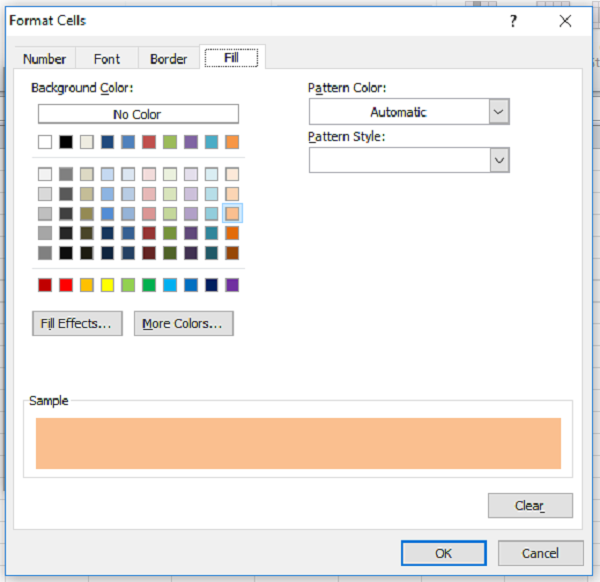
- Kết quả:
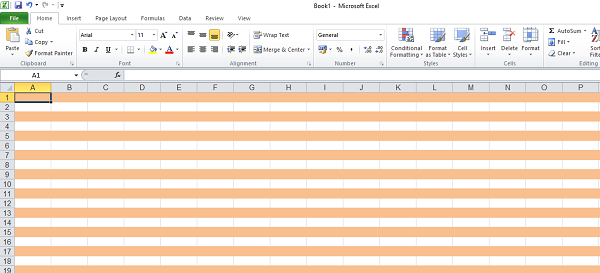
* Nếu bạn muốn chọn màu sắc khác, nhấp chọn Conditional Formatting sau đó nhấp vào Manage Rule.
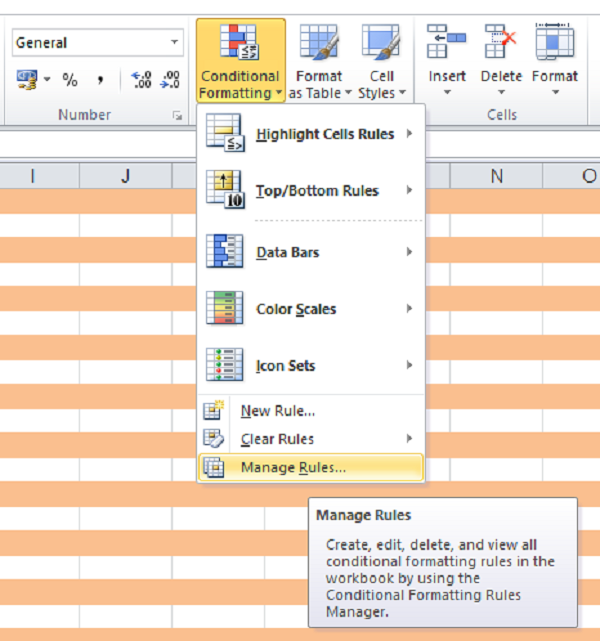
- Hộp thoại Conditional Formatting Rule Manager xuất hiện bạn chọn mục Edit Rule.
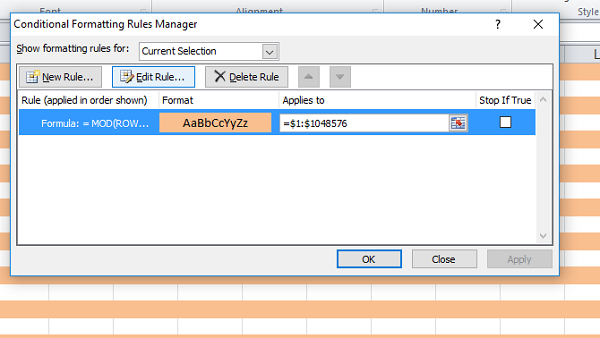
- Nhấp chuột vào ô Format và tiến hành chọn lại màu bạn muốn đổi (ở đây Hocexcel chọn màu vàng). Sau đó nhấn OK để hoàn tất.
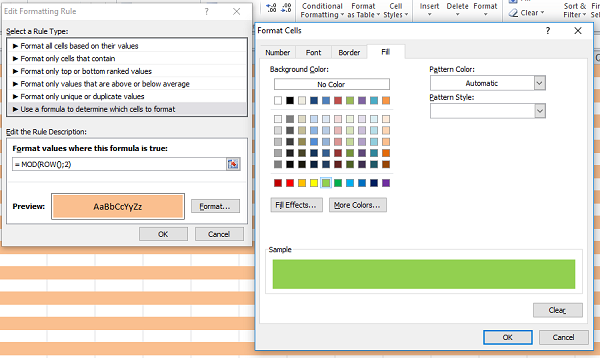
- Kết quả:
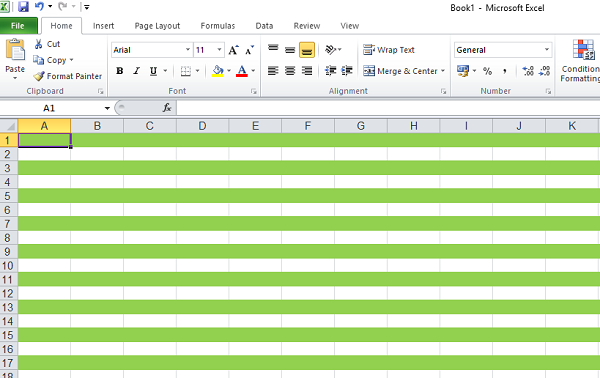
Hi vọng, qua các thao tác hướng dẫn khá chi tiết trên đây bạn có thể tô màu dòng xen kẽ trong Excel một cách dễ dàng.
Đừng bỏ lỡ: Các hàm thông dụng trong Excel
Tác giả: dtnguyen (Nguyễn Đức Thanh)
@ Học Excel Online | DTNguyen.business
Khóa học mới xuất bản
Bài viết liên quan











